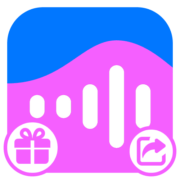Вариант 1: Десктопная версия
Платную подписку в Discord с дополнительными функциями можно оформить не только на свой аккаунт, но и купить в подарок. При этом не обязательно сразу выбирать получателя. Всегда можно купить несколько копий Nitro, сохранить на них коды и устраивать розыгрыши, если это часть конкурса у блогеров или владельцев крупных серверов. Однако цель приобретения подарка не так важна, ведь главное — разобраться с самой покупкой. Начнем с десктопной версии мессенджера в виде клиента.
- Откройте свой профиль, с которого хотите закупить Nitro для подарков, внизу на панели активности нажмите по значку с шестеренкой, чтобы перейти в настройки.
- На панели слева выберите раздел «Nitro». В десктопном клиенте он один отвечает за покупку подписки как для себя, так и в качестве подарка.
- В следующем окне ознакомьтесь с описанием Nitro и разными версиями, если еще не знаете обо всех преимуществах данной подписки. После этого в первой плитке нажмите по кнопке «Подарить Nitro».
- Теперь необходимо выбрать, какую версию подписки вы собираетесь дарить или разыгрывать. Обратите внимание, что стоимость подарка на несколько центов превышает цену покупки Nitro для своего аккаунта.
- После выбора типа подписки у вас есть возможность «запаковать» подарок, выбрав один из четырех разных стилей оформления. Получатель подписки увидит его в личных сообщениях, если вы отправите код на получение Nitro.
- Справа обязательно выберите срок подписки, чтобы случайно не купить подарок на год, когда изначально хотели только на месяц.
- Следующий шаг — выбор метода оплаты. Можете пропустить его, если уже присутствует какая-либо сохраненная карта, с которой можно оплатить подарок.
- Во всех остальных случаях введите номер карты и подтвердите транзакцию.
- Как только покупка будет совершена, вы получите ссылку, перейдя по которой, пользователь сможет подтвердить получение подарка.
- В большинстве случаев именно такой метод и подходит, поэтому ссылку нужно отправить в личные сообщения пользователю или на общем сервере, чтобы первый, кто увидит эту информацию, смог активировать подарок, кликнув по «Принять» или «Accept».
- Если вместо ссылки или вместе с ней был получен код активации подарка, передайте его получателю. Он должен будет выбрать в настройках раздел «Склад подарков» и самостоятельно применить этот код, вставив его в форму активации.
- Что касается этого же раздела, то в нем будут отображаться все копии купленных вами подарков, вместе со сведениями, когда и кем они были активированы. В некоторых случаях это довольно полезная информация, позволяющая узнать, кто из участников сервера уже участвовал в розыгрышах или принял ли друг ваш подарок.
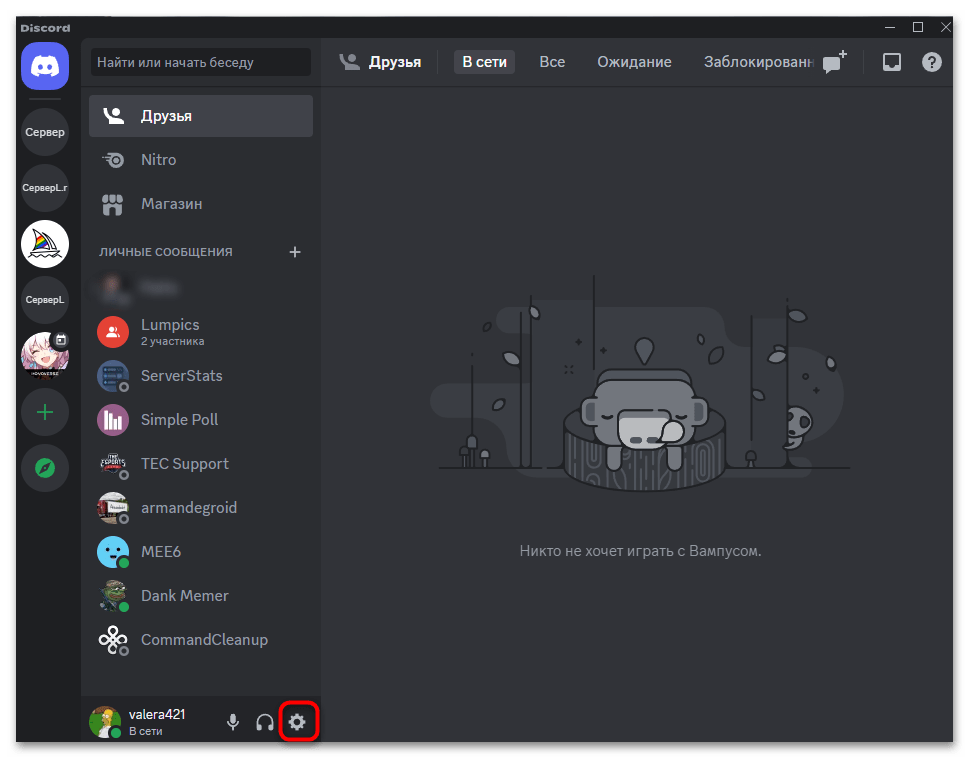
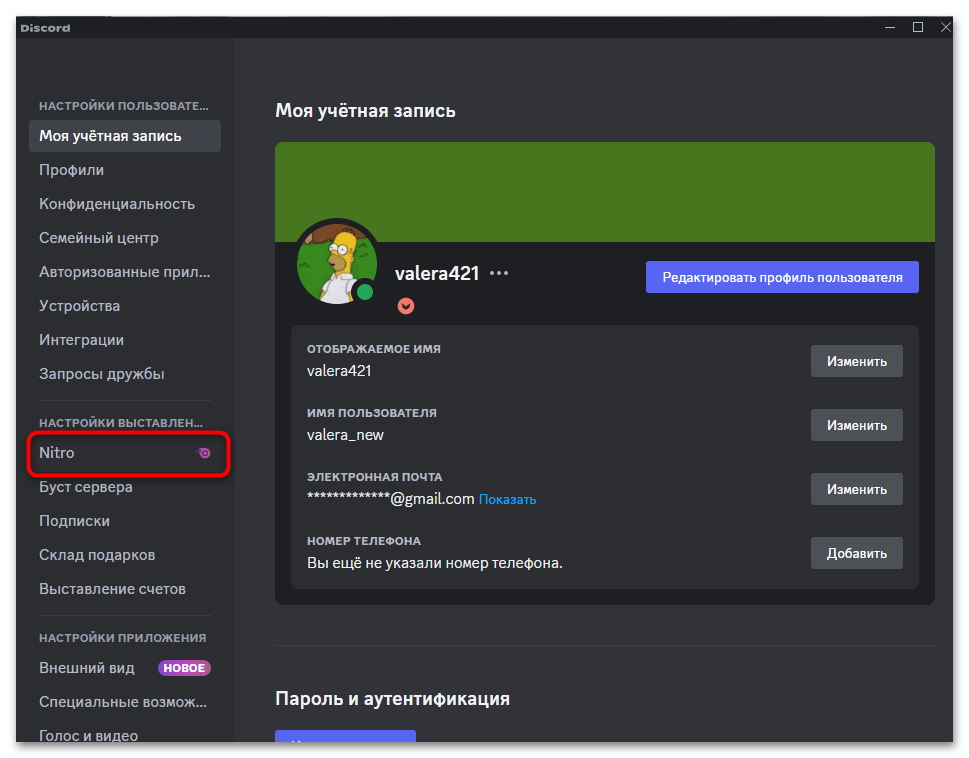
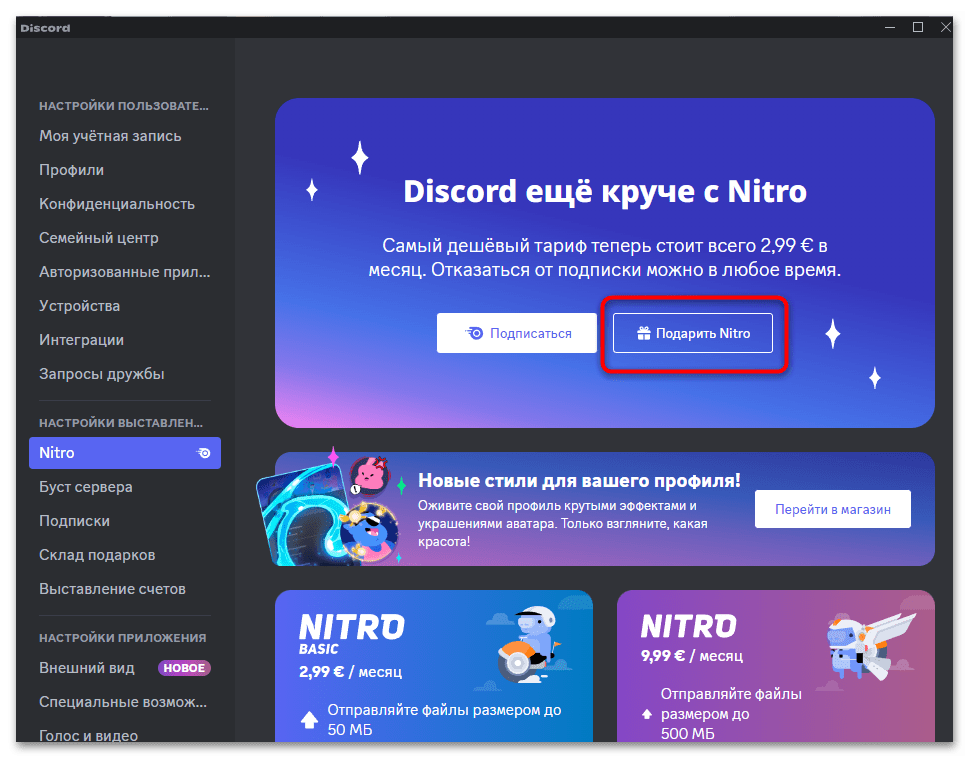

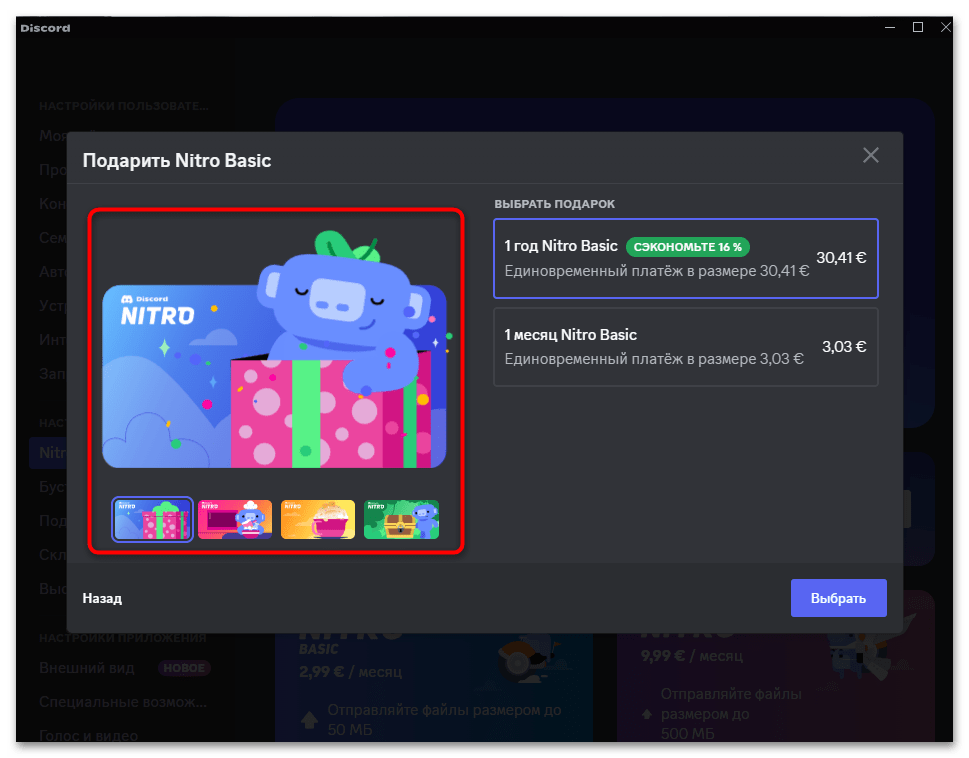
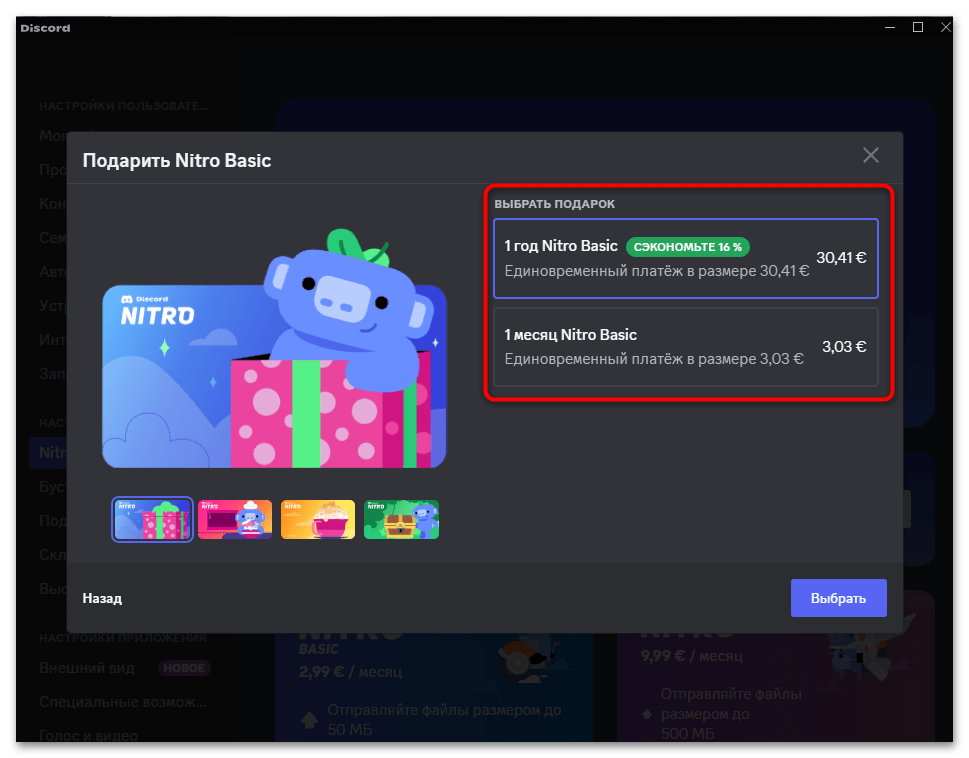
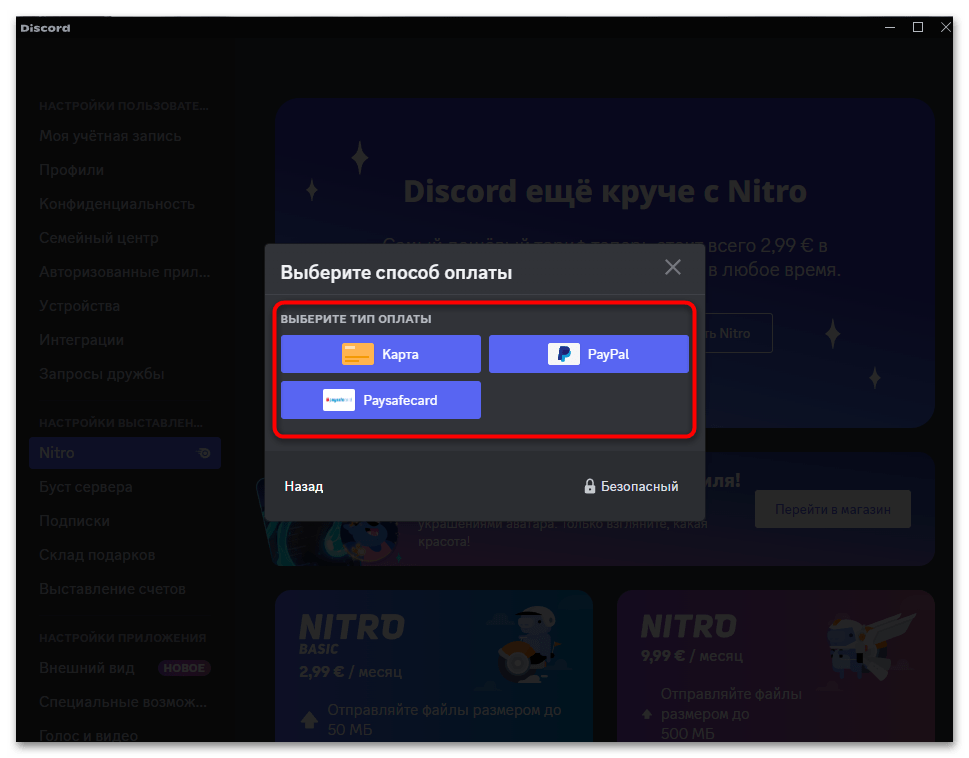

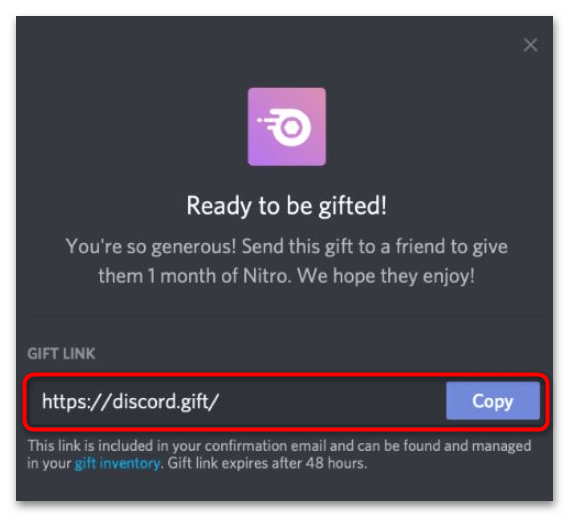
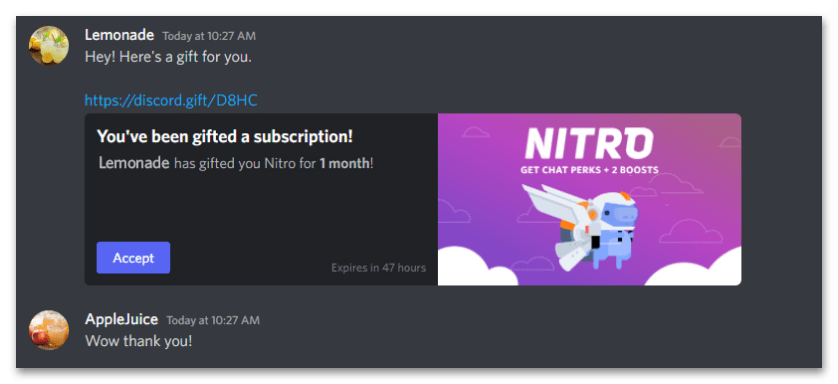
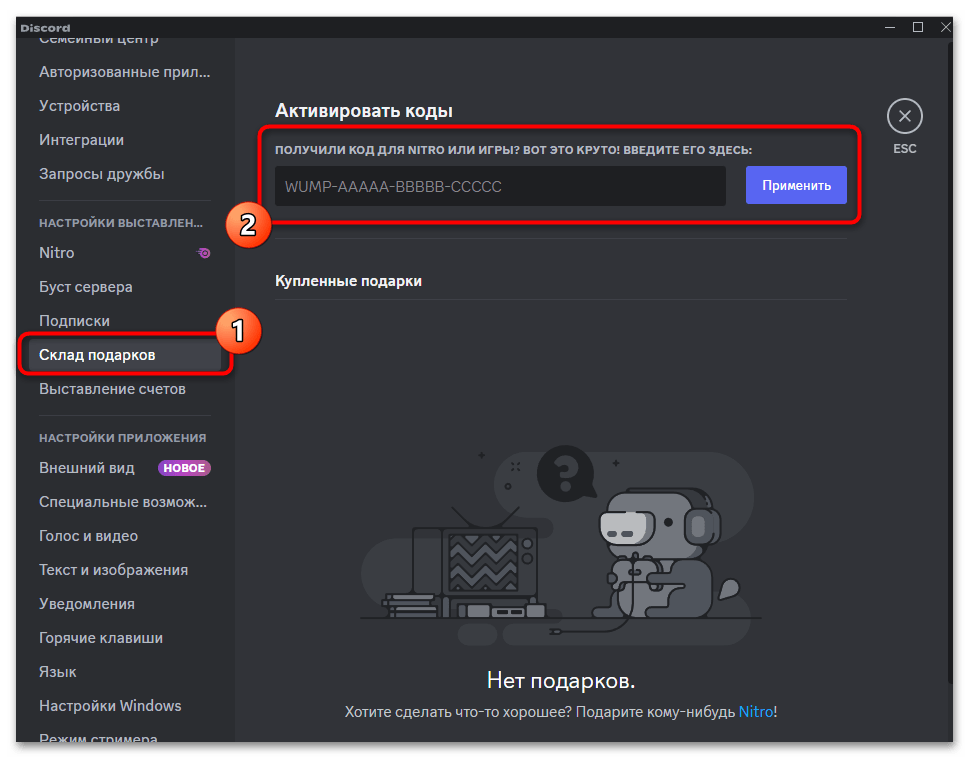
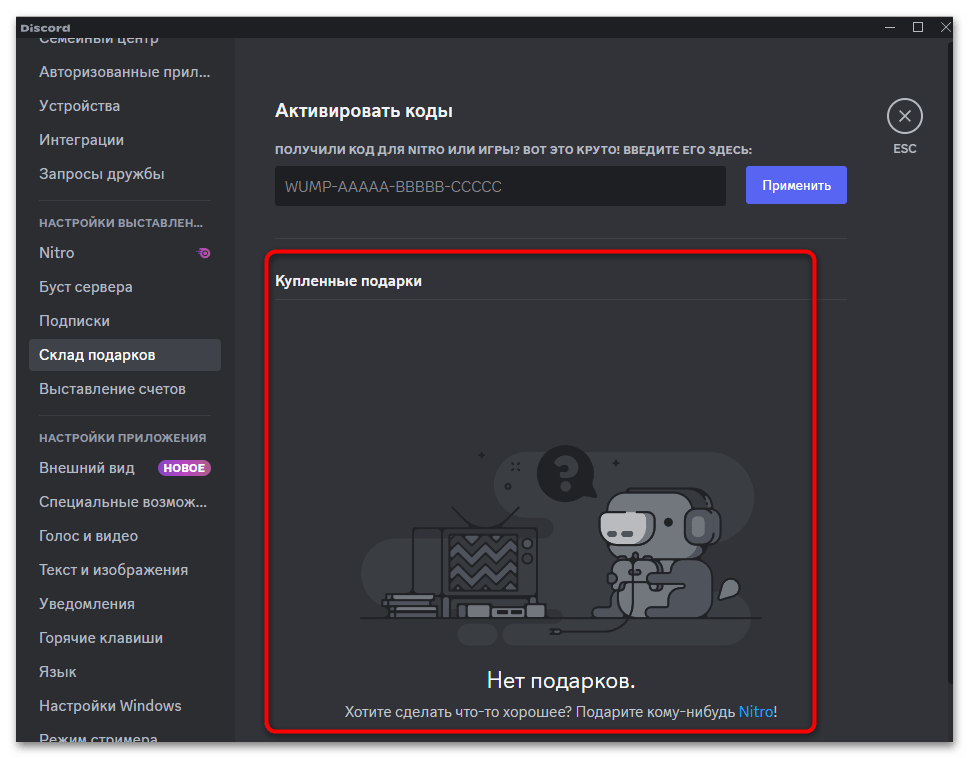
Отметим, что у вас нет никаких ограничений на покупку подарков, а у других пользователей они отсутствуют в плане принятия. Однако если подписка была получена всего на один месяц в качестве подарка, она не будет продлена автоматически и деньги ни у кого не спишутся. Пользователь далее сможет активировать другие подарки или продлить подписку самостоятельно, привязав свою карту.
Вариант 2: Мобильное приложение
Метод оформления Nitro в качестве подарка через мобильное приложение Discord не сильно отличается от десктопной версии, но свои особенности все же есть. Они проявляются в различиях разделов с необходимыми функциями, а также выборе метода оплаты. На смартфонах поддерживается Google Pay и Apple Pay, что можно использовать для быстрой покупки без повторной привязки карты где-то в приложении.
- Запустите Дискорд и нажмите по значку со своей аватаркой, чтобы перейти в настройки.
- Прокрутите список до раздела «Настройки выставления счетов» и выберите категорию «Подарок Nitro».
- Вы будете уведомлены обо всех доступных подарках и сможете выбрать среди них подходящий. Не ошибитесь кнопками и правильно выбирайте срок действия подписки.
- Если карта Google Pay или Apple Pay уже привязана, появится окно подтверждения платежа в одно нажатие. Убедитесь в правильности выбранной карты и подтвердите данное действие.
- Далее на экране отобразятся инструкции со ссылкой на получение подарка или кодом, который нужно будет ввести получателю. В этом же разделе будет информация о том, сколько подарков вы уже купили и были ли они активированы.
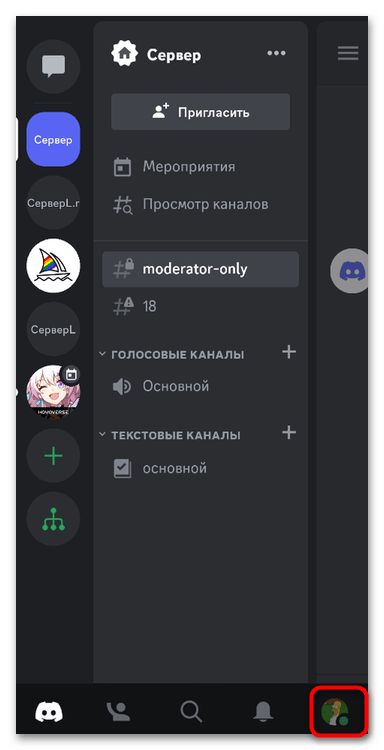
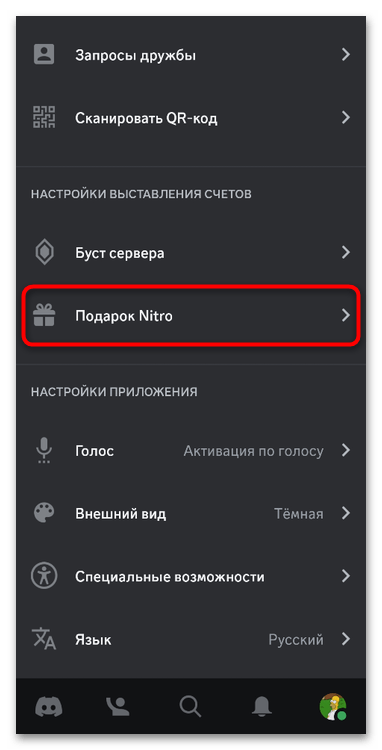
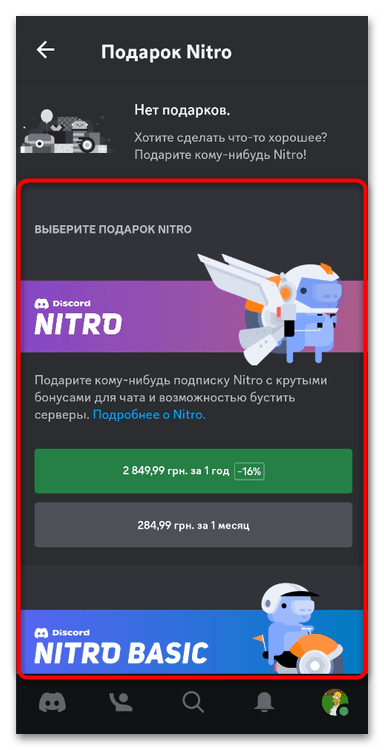
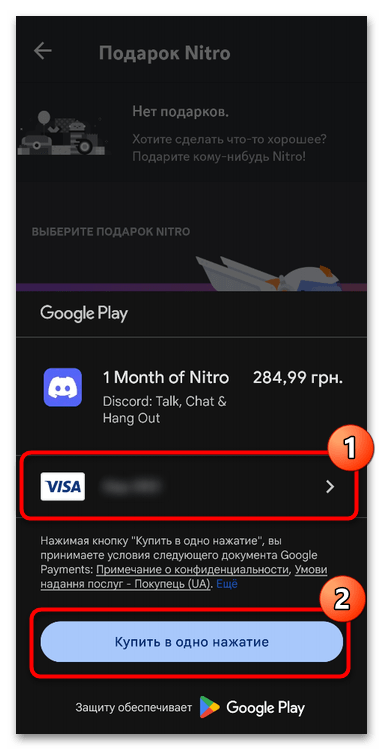
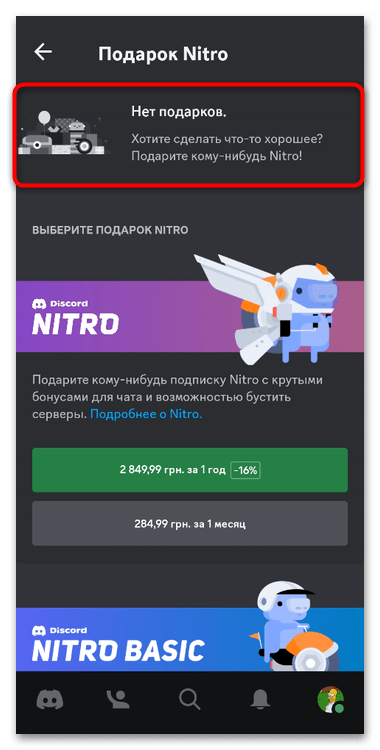
 Как сделать верификацию в Discord
Как сделать верификацию в Discord
 Как писать разным шрифтом в Discord
Как писать разным шрифтом в Discord
 Как быстро отключить микрофон в Discord
Как быстро отключить микрофон в Discord
 Как сделать курсив в Discord
Как сделать курсив в Discord
 Как отправить гифку в Discord
Как отправить гифку в Discord
 Что делать, если учетная запись в Discord отключена
Что делать, если учетная запись в Discord отключена
 Как скрыть ссылку в Discord
Как скрыть ссылку в Discord
 Копирование ID в Дискорде
Копирование ID в Дискорде
 Решение ошибки «В приложении Discord возник неожиданный сбой»
Решение ошибки «В приложении Discord возник неожиданный сбой»
 Как установить BetterDiscord
Как установить BetterDiscord
 Пользовательские настройки Discord
Пользовательские настройки Discord
 Решение проблем с тормозами Discord во время игры
Решение проблем с тормозами Discord во время игры
 Добавление голосования на сервере в Discord
Добавление голосования на сервере в Discord
 Решение проблемы с бесконечной загрузкой Discord
Решение проблемы с бесконечной загрузкой Discord
 Решение ошибки «Не установлен маршрут» в Discord
Решение ошибки «Не установлен маршрут» в Discord
 Решение проблемы с бесконечным подключением к RTC в Discord
Решение проблемы с бесконечным подключением к RTC в Discord
 Создание спойлера в Discord
Создание спойлера в Discord
 Исправление проблемы с черным экраном при его демонстрации в Discord
Исправление проблемы с черным экраном при его демонстрации в Discord
 Запуск стрима в Discord
Запуск стрима в Discord
 Отключение игрового оверлея в Discord
Отключение игрового оверлея в Discord lumpics.ru
lumpics.ru